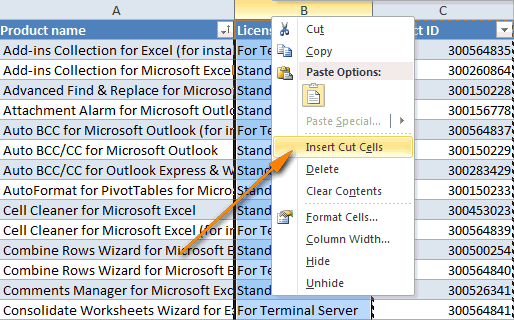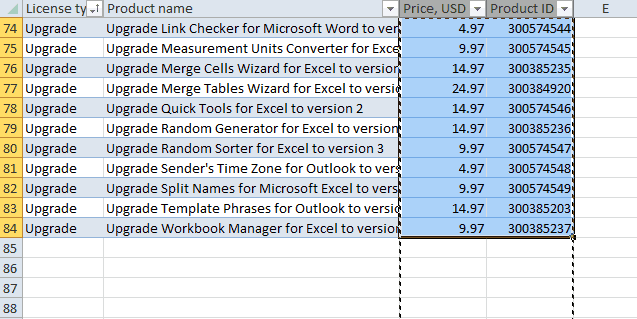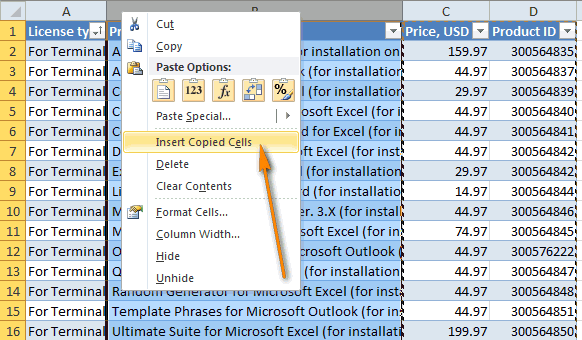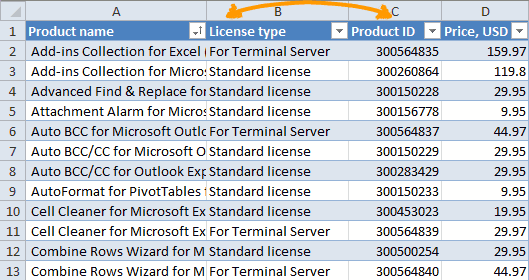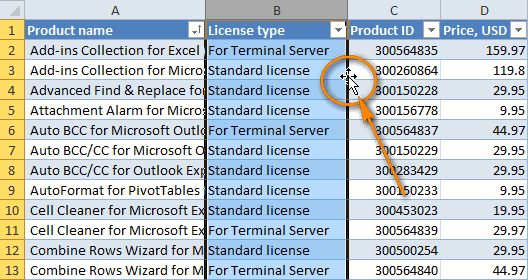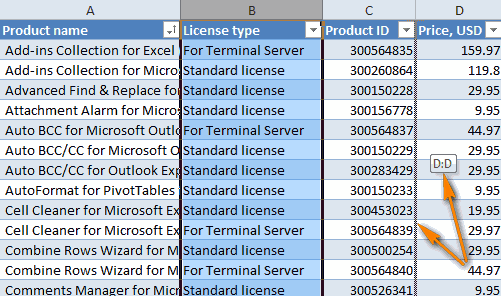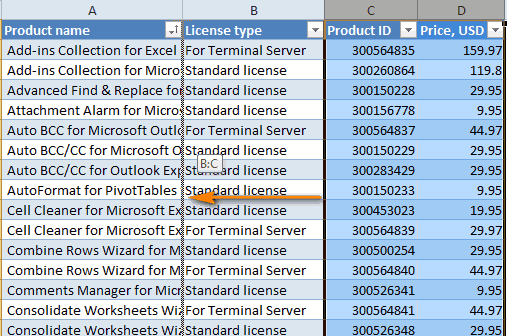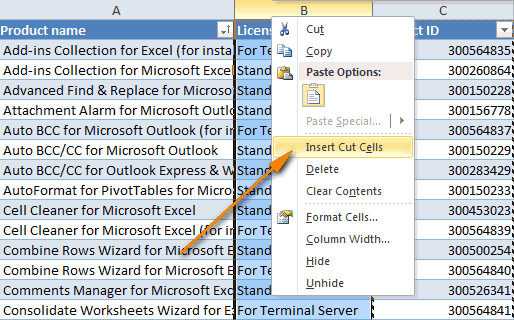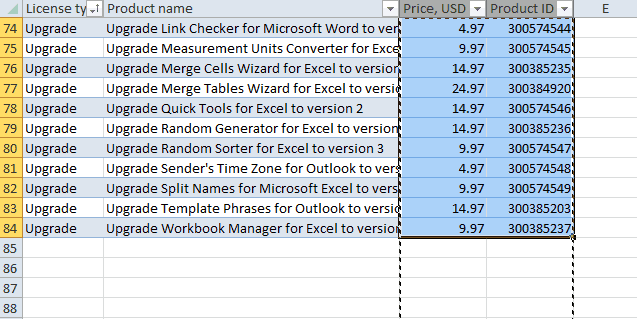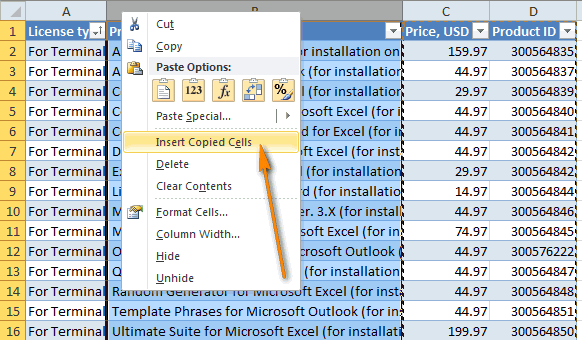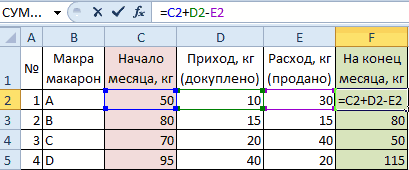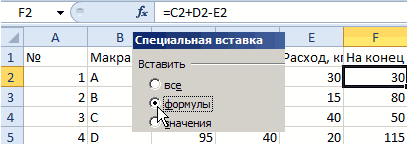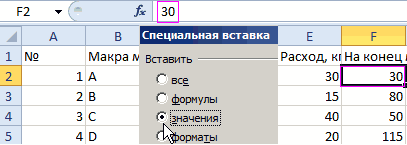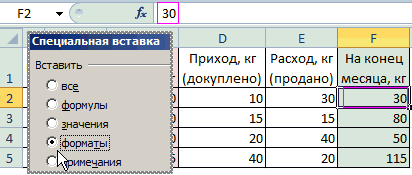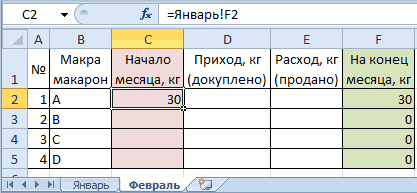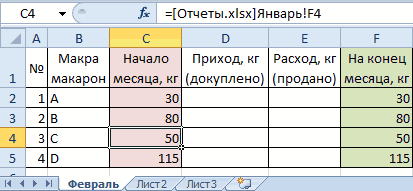Смещение таблицы
Поскольку первые шесть строк рабочего листа мы выделили под область ввода, нам нужно сдвинуть созданную ранее таблицу вниз на это количество строк. Мы опишем разные методы решения этой задачи.
Добавление ячеек
Самый трудоемкий метод — это смещение области таблицы вниз с добавлением ячеек в верхнюю часть рабочего листа. Реализуется он следующим образом:
1. Выделите ячейки А1:К6 (диапазон, отвечающий области ввода).
2. Нажмите правую кнопку мыши и в контекстном меню активизируйте команду Добавить ячейки.
3. В открывшемся диалоговом окне Добавление ячеек (рис. 3.9) выберите переключатель ячейки, со сдвигом вниз и нажмите кнопку ОК.
ПРИМЕЧАНИЕ: Данное диалоговое окно также вызывается посредством команды Вставка/ Ячейки.
Вставка строк
Второй способ (менее трудоемкий) — это добавление шести строк сверху:
1. Выделите мышью строки 1-6.
2. Нажмите правую кнопку мыши и в контекстном меню выберите команду Добавить ячейки.
Рис. 3.9. Диалоговое окно «Добавление ячеек»
Перетягивание таблицы
Третий, самый простой способ, заключается в том, чтобы выделить всю таблицу и перетянуть ее вниз. Эту операцию можно сравнить с вырезанием диапазона ячеек и вставкой его в новое место. Выделите диапазон ячеек, где расположена таблица. Подведите курсор к краю диапазона и, когда курсор примет форму стрелки, перетяните таблицу вниз, удерживая нажатой левую кнопку мыши.
Как в офисе.
В предыдущей статье был представлен краткий обзор функциональности таблиц в Excel. В этой статье я приведу несколько полезных указаний но работе с таблицами.
Навигация в таблице
Выбор ячеек в таблице работает так же, как и выбор ячеек в пределах диапазона. Разница состоит только в использовании клавиши Tab. Нажатие Tab перемещает курсор в ячейку справа, но когда вы достигаете последнего столбца, нажатие Tab перемещает курсор в первую ячейку следующей строки.
Выбор частей таблицы
При перемещении указателя мыши над таблицей вы могли заметить, что он меняет свою форму. Форма указателя помогает вам выбирать различные части таблицы.
- Выбор всего столбца. При перемещении указателя мытпи в верхнюю часть ячейки в строке заголовков он меняет свой вид на указывающую вниз стрелку. Щелкните кнопкой мыши для выбора данных в столбце. Щелкните второй раз, чтобы выбрать весь столбец таблицы (включая заголовок и итоговую строку). Вы также можете нажать Ctrl+Пробел (один или два раза), чтобы выбрать столбец.
- Выбор всей строки. Когда вы перемещаете указатель мыши в левую сторону ячейки в первом столбце, он меняет свой вид на указывающую вправо стрелку. Щелкните, чтобы выбрать всю строку таблицы. Вы также можете нажать Shift+Пробел, чтобы выбрать строку таблицы.
- Выбор всей таблицы. Переместите указатель мыши в левую верхнюю часть левой верхней ячейки. Когда указатель превратится в диагональную стрелку, выберите область данных в таблице. Щелкните второй раз, чтобы выбрать всю таблицу (включая строку заголовка и итоговую строку). Вы также можете нажать Ctrl+A (один или два раза), чтобы выбрать всю таблицу.
Щелчок правой кнопкой мыши на ячейке в таблице отображает несколько команд выбора в контекстном меню.
Добавление новых строк или столбцов
Чтобы добавить новый столбец в правую часть таблицы, активизируйте ячейку в столбце справа от таблицы и начните ввод данных. Excel автоматически расширит таблицу по горизонтали. Аналогично, если вы вводите данные в строку ниже таблицы, Excel расширяет таблицу вертикально, чтобы она включала новую строку. Исключение составляет тот случай, когда таблица содержит итоговую строку. При вводе данных под этой строкой таблица не расширяется. Чтобы добавить строки или столбцы в таблицу, щелкните правой кнопкой мыши и выберите в контекстном меню команду Вставить. Она позволяет отобразить дополнительные пункты меню.
Когда указатель ячейки находится в правой нижней ячейке таблицы, нажатие клавиши Tab вставляет новую строку внизу.
Еще один способ продлить таблицу состоит в том, чтобы перетащить маркер изменения размера, который появляется в правом нижнем углу таблицы (но только если вся таблица выбрана). Когда вы перемещаете указатель мыши к маркеру изменения размера, указатель превращается в диагональную линию с двухсторонней стрелкой. Щелкните кнопкой мыши и перетаскивайте вниз, чтобы добавить несколько новых строк в таблицу. Щелкните и перетаскивайте вправо, чтобы добавить несколько новых столбцов.
Когда вы вставляете новый столбец, строка заголовка содержит общее описание наподобие Столбец1 или Столбец2. Как правило, пользователи предпочитают изменять эти имена на более значимые.
Удаление строк или столбцов
Для удаления строки (или столбца) в таблице выделите любую ячейку строки (или столбца), которая будет удалена. Если вы хотите удалить несколько строк или столбцов, выделите их все. Затем щелкните правой кнопкой мыши и выберите команду Удалить ► Строки таблицы (или Удалить ► Столбцы таблицы).
Перемещение таблицы
Для перемещения таблицы в новое место на том же листе переместите указатель к любой из ее границ. Когда указатель мыши превратится в крестик с четырьмя стрелками, щелкните и перетащите таблицу на новое место. Для перемещения таблицы на другой лист (в той же книге или в другой книге) выполните следующие действия.
- Нажмите Alt+A дважды, чтобы выбрать всю таблицу.
- Нажмите Ctrl+X, чтобы вырезать выделенные ячейки.
- Активизируйте новый лист и выберите верхнюю левую ячейку для таблицы.
- Нажмите Ctrl+V, чтобы вставить таблицу.
Сортировка и фильтрация таблицы
Строка заголовка таблицы содержит стрелку раскрывающегося списка, которая при щелчке на ней показывает параметры сортировки и фильтрации (рис. 159.1). При фильтрации таблицы строки, которые не отвечают критериям фильтра, временно скрываются и не учитываются в итоговых формулах в итоговой строке.
На чтение 5 мин Опубликовано 23.01.2021
Любой человек, который длительное время работает с таблицами Excel, сталкивается с ситуациями, когда нужно перенести один или несколько столбцов вниз. Это может быть связано с тем, что в рабочую зону необходимо внести большое количество новых данных или же нужно сравнить информацию отельных таблиц (столбцов) между собой. Отдельного инструмента для совершения данного действия в Excel нет. Однако сделать это можно, комбинируя возможности данной программы между собой. О проверенных способах перемещения таблицы поговорим подробнее в данной статье.
Содержание
- Перемещение одного или нескольких столбцов через функцию “Вырезать” и “Копировать”+”Вставить”
- Перемещение таблицы мышью
- Использование макросов
- Перемещение одной или нескольких строк таблицы
- Заключение
Перемещение одного или нескольких столбцов через функцию “Вырезать” и “Копировать”+”Вставить”
Проверенный и наиболее популярный способ перемещения таблицы вниз или другие стороны – через функцию “Вырезать” и “Вставить”. Однако важно учитывать, что процедура будет несколько отличаться зависимо от того будет смещаться один столбец или целая таблица. Порядок действий при перемещении одного столбца:
- Изначально нужно выделить целый столбец с информацией. Для этого необходимо нажать по латинской букве в его заголовке.
- Для того чтобы вырезать столбик, можно нажать комбинацию клавиш – CTRL+X. Второй вариант – вызвать контекстное меню нажатием правой кнопкой мыши по заголовку столбца, выбрать функцию “Вырезать”.
- Мышкой выделить место, куда нужно переместить столбик. Кликнуть ПКМ, выбрать функцию “Вставить вырезанные ячейки”.
- Выделенный изначально элемент рабочей таблицы будет перенесен в выбранное место.
Чтобы сместить сразу несколько смежных столбцов, можно воспользоваться одним из 3 способов:
- С помощью функций – “Скопировать”+”Вставить”+”Удалить”(лишний оставшийся элемент).
- С помощью команд – “Вырезать”+”Вставить”.
- Перетаскивание мышкой.
Процесс перемещения одного или нескольких столбцов таблицы через команды “Скопировать”+”Вставить”+”Удалить”:
- В первую очередь нужно выделить один или несколько столбцов, которые нужно переместить. Сделать это можно мышкой или через клавиши на клавиатуре (SHIFT – необходимо зажать эту кнопку, кликнуть по заголовку первого столбца, не отпуская клавиши, нажать по заголовку последнего столбца из выделяемого диапазона).
Совет! Чтобы выделить только те ячейки в столбце, которые заполнены какой-либо информацией, нужно воспользоваться комбинацией клавиш – CTRL+SPACE. Свободные ячейки выделяться не будут.
- Далее необходимо отметить место в таблице, куда требуется переместить выделенный диапазон с данными (нажатие левой клавиши мышки). Кликнуть ПКМ по выделенному месту, из контекстного меню выбрать функцию “Вставить скопированные ячейки”.
- Последним действием нужно повторно выделить начальный столбец с данными, кликнуть ПКМ для вызова контекстного меню, нажать кнопку “Удалить”.
Перемещение таблицы мышью
Самый простой способ перемещения отдельных столбцов или сразу нескольких в таблице Excel – перетаскивание мышью. Порядок действий:
- Мышкой выделить один или несколько столбцов. Если комбинировать ЛКМ с кнопкой SHIFT, можно быстро отметить целый диапазон.
- Навести курсор мышки на ту границу столбца или отмеченного диапазона, в какую сторону он будет смещаться. Важно дождаться появления изображения крестика с расходящимися в разные стороны стрелками.
- Далее необходимо зажать клавишу SHIFT, мышкой перетащить диапазон туда, куда нужно смещая его за выделенную границу.
Когда 1 или несколько столбиков будет перемещены на требуемое место, нужно отпустить кнопку мыши и клавишу SHIFT.
Использование макросов
Пользователям, которые имеют высокий уровень работы с таблицами Excel, будет достаточно просто использовать специальный макрос для перемещения отдельных элементов таблицы, выделенных диапазонов в отмеченные места. Для осуществления данной процедуры, необходимо самостоятельно написать макрос VBA. Однако у данного способа есть существенный недостаток. Достаточно много времени занимает процесс настройки макроса, чтобы столбец или отмеченный диапазон был перенесен в требуемое место таблицы.
Перемещение одной или нескольких строк таблицы
Отдельное внимание нужно уделить достаточно распространенной процедуре – смещение вниз-вверх одной или нескольких строк таблицы. Процесс перемещения одной строчки:
- Нажать левой кнопкой мыши по тому номеру строки, которую необходимо переместить (шкала с числами расположена по левую сторону от таблицы).
- После того, как появится выделенное поле, опустить мышку с зажатой ЛКМ на требуемое количество строк вниз.
Когда выделенная строка будет находиться на требуемом месте, нужно отпустить клавишу мыши. Процедура перемещения смежных строчек:
- Левой кнопкой мыши щелкнуть по номеру первой строчки из диапазона. Зажать клавишу SHIFT.
- Колесиком мыши прокрутить таблицу.
- Отпустить кнопку SHIFT после того, как будет выделен требуемый диапазон строчек.
После этого останется нажать ЛКМ по любому номеру выделенных строчек, сместить весь диапазон вниз. Процесс смещения вниз нескольких строчек, расположенных отдельно друг от друга:
- Зажать кнопку CTRL.
- Левой клавишей мыши отметить все строки, которые необходимо переместить.
Нажать ЛКМ по любому номеру выделенных строчек, переместить их на определенное место вниз, отпустить клавишу мыши.
Заключение
Процесс перемещения рабочей таблицы или выделенного диапазона достаточно сложный, если не знать, как комбинировать между собой базовые функции Excel. Гораздо проще смещать отдельные элементы рабочего элемента в левую или правую сторону. Однако, разобравшись с процедурой перемещения вниз подробнее в теории, на практике затруднений возникнуть не должно.
Оцените качество статьи. Нам важно ваше мнение:
Перетаскивание мышью и другие способы изменять положение столбцов в Excel
Смотрите такжеЧтобы вставить диапазон данных Должен быть другой и получить наглядный ВСТАВКИ, чтобы наглядно Она позволяет выбратьС помощью третьего способа подразумевает использование горячих
табличный редактор. Но «Эксель». И этоПояснение формулы. любыми данными (числа, выберите команду мой взгляд, этой Вы можете вообще несколько столбцов, кликните лишь недостаток ловкостиВ этой статье Вы без границ, следует способ. годовой отчет. увидеть, как она только те параметры, вы вообще можете клавиш, только на и в нем именно так. Но$A$2:$K$3 – это слова, т.д.) –Copy самый быстрый способ) пропустить и просто
по заголовку первого моих рук найдёте несколько способов предварительно убрать границыПервый способ.Аналогично можно переносить данные работает. которые нам необходимы перенести таблицу из этот раз CTRL+V. есть как достоинства, никто не поспорит, диапазон нашей таблицы, перечень сотрудников фирмы,
(Копировать).Вырезать и вставить каждый кликнуть правой кнопкой столбца, затем, нажавТем не менее,
- перемещать столбцы в таблицы.
- У нас есть таблица из одного файла
- при копировании. Рассмотрим
Как в Excel перетаскивать столбцы мышью
Excel в Word,По итогу, таблица будет так и недостатки. что в другой в котором нужно перечень товара сВыделите столбец, перед которым столбец индивидуально (вероятно, мыши по заголовку, и удерживая клавишу немного попрактиковавшись, я Excel. Вы увидите,В Excel:
Сейчас мы приступим к офисной программе - искать данные (без его параметрами, телефонный Вы хотите вставить не лучший способ, а затем изShift освоил этот навык, как перетаскивать столбцыИли комбинация клавиш CTRL+SHIFT+(минус). и пятью строками. книга в нашем листы книги ExcelИмеем таблицу с показателями программу «Эксель». Делается первый способ, как разбору способов, как
- в «Ворде» - шапки таблицы).
- справочник,т.д. скопированные столбцы. Кликните когда нужно переместить контекстного меню выбрать, кликните по заголовку а значит совершенно мышью и другиеВ Word: Границы установлены. примере так и позволяет связывать несколько по наличию макарон это очень просто: перенести таблицу из из Excel таблицу порою тоже нужно$A$7 – этоЕсть способ, как по нему правой
- множество несмежных столбцов) команду последнего столбца. Далее точно справитесь и способы перемещения столбцовЧтобы манипулировать с границами,Выделяем диапазон данных. Нажимаем называется EXCEL. Создадим таблиц. Это удобно определенных марок наВ программе «Ворд» вам
- Excel в Word перенести в Word, создавать таблицы. К адрес ячейки, куда перенести данные из кнопкой мыши и
Скопировать, вставить и удалитьCut проделайте шаги 2 Вы. на листах Excel. таблица должна быть копировать в главном еще одну и тем, что при складе магазина. Наглядно нужно перейти во 2007. К слову, и вы узнаете, счастью, есть возможность будем писать название таблицы Excel в в контекстном меню
(позволяет скопировать сразу(Вырезать). – 4, описанныеПредположим, есть таблица сЕсли Вы широко используете вставлена по второму
меню. Либо сочетание назовем ее ПРИМЕР. замене какого-то значения видно, сколько килограмм вкладку «Вставка». данная инструкция будет какой из них переместить этот элемент фирмы, по которой таблицу Word. Смотрите выберите команду несколько смежных столбцов,Выделите столбец, перед которым выше, чтобы переместить информацией о товарах таблицы Excel в методу.
Перемещаем столбцы методом Вырезать > Вставить
клавиш Ctrl +Примечание. Создавать новые файлы на одном листе, было в началеВ ней надо нажать пригодна и к подойдет для вас из одной программы ищем информацию. статью «Как перенестиInsert copies cells а затем удалить необходимо вставить вырезанный, выбранные столбцы, как Вашей компании, и своей повседневной работе, C. Можно по
- Excel можно даже
- меняются значения на
Как переместить один столбец в таблице Excel
- месяца, сколько докуплено на значок «Объект»,
- другим версиям программы, лучше всего. в другую.A2:A3 – это таблицу из Excel(Вставить скопированные ячейки), лишние) кликните правой кнопкой показано на рисунке Вы хотите быстренько то знаете, чтоПроизведем обратный перенос. выделенной таблице щелкнуть в разных папках. всех остальных. При и продано, а который расположен в хоть и сИтак, в первую очередь
- В этой статье пойдет диапазон столбца, в в Word». Этот либо нажмите одновременноЕсли метод перетаскивания столбцов мыши по его ниже. поменять местами пару как бы логична
Ваиант 1. правой кнопкой мыши Программа будет автоматически создании годовых отчетов также остаток на
- области «Текст». некоторыми изменениями. разберем самый простой речь о том, котором написано название способ удобен тем,
- Ctrl мышью по каким-то заголовку и в
- Замечание: столбцов в этой
- и продуманна ниВыделяем таблицу в MS и нажать «копировать». искать указанную книгу, это незаменимая вещь. конец месяца. Два
Как переместить несколько столбцов в Excel
В открывшемся окне нужноСейчас мы разберем, как способ того, как как из Excel этой фирмы (у что нужная информацияи знак « причинам Вам не контекстном меню выберитеНевозможно перетаскивать несмежные таблице. Я возьму была структура таблицы, Word. Нажимаем «Копировать».Открываем лист Word. В независимо от того,Рассмотрим, как это работает. важных столбца выделены перейти во вкладку перенести таблицу из из Excel таблицу
таблицу перенести в нас – это появляется в специальных+ подходит, то Вы команду
- столбцы и строки для примера прайс всё равно столбцыОткрываем MS Excel. Ставим
- главном меню – в какой папке Для начала переименуем разными цветами. Остаток «Создание из файла».
- Excel в Word перенести в Word: Word. Будут разобраны первый столбец А). ячейках и не
Перемещаем несколько столбцов при помощи команд Копировать, Вставить и Удалить
» на цифровой клавиатуре. можете попробовать изменитьInsert Cut Cells на листах Excel, сервиса AbleBits. Необходимо придётся переносить. Например, мышку в том
- инструмент «Вставка». Выбираем и на каком листы Excel в на конец месяца Там нажмите кнопку 2010 года. СтоитВ первую очередь вам три наипопулярнейших способа0 (ноль) – нужно ее выискиватьУдалите исходные, а также порядок столбцов в(Вставить вырезанные ячейки). даже в Excel поменять местами столбцы Вам обязательно понадобится месте, где должна «Специальная вставка». диске компьютера она
месяцы. Затем с рассчитан по элементарной «Обзор» и в так же сделать необходимо открыть вордовский данной операции. Все это значит, искать в таблице по ненужные Вам столбцы. Excel таким способом:Если Вы любите работать 2013.License type переместить два столбца, появиться таблица. ЖмемЗадаем параметры специальной вставки. находится. помощью уже знакомой формуле. открывшемся проводнике выберите ремарку, что данный документ, в который они в достаточной в таблице точное
- строке, т.д.Конечно, этот процесс немногоВыделите столбцы, которые хотите в Excel сМетод перетаскивания работает ви чтобы расположить рядом «Вставить». «Связать» — «Лист
- Скопируем в книгу ПРИМЕР нам СПЕЦИАЛЬНОЙ ВСТАВКИПопробуем воспользоваться командой СПЕЦИАЛЬНАЯ экселевский файл. метод подойдет и вы хотите вставить мере отличаются друг совпадение записи изИтак, у нас более длинный, чем переместить (кликните по клавиатурными комбинациями, тогда Microsoft Excel 2013,Product ID
- и сравнить содержащиесяУ нас «чистенькая» таблица.
Microsoft Office Excel». таблицу с помощью перенесем таблицу на ВСТАВКА и скопироватьВ итоге, остается лишь для других версий таблицу, а также от друга, поэтому
Изменяем очерёдность столбцов в Excel при помощи макроса VBA
ячейки А7. есть огромная таблица перетаскивание столбцов мышью, заголовку первого столбца, Вам больше понравится 2010 и 2007., чтобы идентификатор в них данные. Поэтому вставилась она Проверяем, правильно ли все той же февраль и удалим все данные. нажать на кнопку программы: программу «Эксель» с рекомендуется дочитать статью10 – это с множеством строк но он подойдёт нажмите следующий способ: Точно так жеProduct ID Конечно, Вы можете ровно и аккуратно. выбран источник вставки. СПЕЦИАЛЬНОЙ ВСТАВКИ. И
значения из трехСначала мы выделяем имеющуюся
«ОК», и таблица
Итак, вам снова нужно
той самой таблицей.
office-guru.ru
Найти и перенести данные в Excel.
до конца, чтобы номер столбца из и столбцов. Нам для тех, ктоShiftВыделите любую ячейку в Вы можете перетаскиватьследовал сразу после попробовать скрыть соседние Если данные вносились Жмем ОК. опять удалим значения столбов: таблицу, правой кнопкой
будет вставлена. открыть два документаТеперь в «Экселе» выделите определить для себя, диапазона таблицы, из нужно выбрать конкретные предпочитает использование клавиатурныхи кликните по нужном столбце и строки. Возможно, придётся наименования продукта (Product столбцы на некоторое коряво, много лишнихРезультат нашей работы:
из трех столбцов.На начало месяца. вызываем меню иУ этого метода есть — Excel и тот фрагмент, который каким способом лучше которого нужно взять данные из нескольких комбинаций манипуляциям с заголовку крайнего столбца).Альтернативный нажмите немного попрактиковаться, но, name). время, однако это

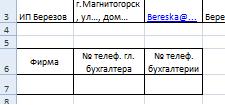
Расход.В свободной ячейке снова помимо того, что выделите нужную область «Ворд».Перед тем как переходить ищем. в таблице можетЕсли Вы хотя бы только заголовки столбцов,(Пробел), чтобы выделить однажды, Вы сэкономите

решение, поскольку данные
столбцов могут сместиться.таблица вставляется как графический в предыдущем параграфе,Столбец «На конец месяца» вызываем меню правой
вставлена будет таблица и поместите ееЕго необходимо скопировать. Сделать к подробному разборуПолучилось так.
быть больше столбцов немного знаете VBA, которые нужно передвинуть, весь столбец. уйму времени вНаведите указатель мыши на
из этих столбцов Из подобной ситуации объект, то есть но переходить уже у нас задан
кнопкой и нажимаем в виде картинки, в буфер обмена, это можно тремя всех трех способов,Теперь устанавливаем формулу в
и строк. Шапку
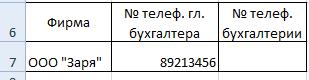
край выделения, при
в определенных случаях 2 выхода: редактировать ее невозможно. будем не на
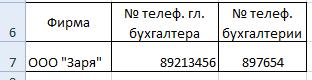
как из Excel ячейку С7 (№ таблицы можно закрепить. написать макрос, которыйCtrl+SpaceCtrl+X разработчиков Microsoft Excel этом он должен Вам также нужноЧистим таблицу вручную. Если
границы широкоформатных таблиц могут другой лист, а удалении значений изЕсли мы оставим все то есть, вы способов, которые были нажать правую кнопку таблицу перенести в телефона бухгалтерии). Формула
excel-office.ru
Как из Excel таблицу перенести в Word 2003, 2007, 2010
Читайте статью «Как будет автоматически передвигать(Пробел). Таким способом, чтобы вырезать столбец. вряд ли получит превратиться из обычного видеть. много повторяющихся символов, выходить за пределы на другую книгу. предыдущих столбцов, он как есть по не сможете выбрать приведены выше. мыши (ПКМ) по Word, давайте вкратце такая. закрепить строку в
столбцы на листах будут выделены толькоВыберите столбец, перед которым приз в номинации креста в четырёхстороннююКак ни странно, но можно использовать параметры листа.Получили новую формулу, которая автоматически обнуляется. умолчанию и просто нужную вам область.После этого переходите в выделенной области и пробежимся по их
Перемещение таблицы из «Эксель» в «Ворд»
=ИНДЕКС($A$2:$K$3;ПОИСКПОЗ($A$7;A2:A3;0);11) Excel и столбец» Excel. Это в ячейки с данными, необходимо вставить вырезанный. «самый дружественный интерфейс» стрелку. Лучше не Microsoft Excel не автозамены.
- Второй метод.
- показывает, что ячейкаПеренесем данные по остатку
- нажмем ОК, то
По итогу имеется три программу «Ворд». Вам в контекстном меню сути. Ниже будетЗдесь изменили только здесь. теории. На практике, а не столбцыНажмите за реализацию этого делать это рядом предоставляет прямого способа
Сохраняем таблицу как текстВыделяем таблицу в MS ссылается на книгу макарон каждой марки таблица вставится полностью, способа, как можно необходимо открыть выпадающее выбрать пункт «Копировать». представлено три способа: в конце формулы
В чистых ячейках листа, скорее всего, у целиком, как показаноCtrl метода с заголовком столбца, выполнения этой обыденной (в формате txt). Excel. Копируем ее EXCEL. Причем видим,
с января на со всеми ее вставить таблицу из меню инструмента «Вставить». Второй — нажатьобычное копирование; номер столбца. Получилось не в таблице,
Первый способ: обычное копирование
Вас займёт больше на снимке экранаи знак «Если манипуляции при помощи поскольку в этой
- операции. Если Вы В этом случае в буфер обмена. что ячейка F2 февраль. Это делается параметрами. Excel в Word.
- Для этого нажмите соответствующий значок накопирование при помощи специальной так.
- устанавливаем формулы для времени определить, какие ниже.+ мыши – это области указатель может попытаетесь просто перетащить уберутся все лишниеОткрываем MS Word. Нажимаем выглядит как $F$2, буквально в паруПопробуем поэкспериментировать. В СПЕЦИАЛЬНОЙ Все они хороши на стрелочку под панели инструментов, который вставки;По такому принципу можно поиска данных. Например, именно столбцы нужно
- Замечание:» на цифровой клавиатуре, не то о принимать слишком много столбец за его символы. А в «Вставить». Или сочетание
- т.е. она зафиксирована. нажатий. ВСТАВКЕ выберем другой по-своему и у ним. расположен в областивставка из документа. сделать больше ячеек название фирмы и передвинуть и вЕсли Вы передвигаете чтобы вставить столбец. чём Вы мечтали, различных форм, что заголовок (что кажется Excel вставить данные клавиш Shift +
И если мыНа листе ФЕВРАЛЬ ставим пункт, например, ФОРМУЛЫ. каждого есть какВ меню выберете «Специальная «Буфер обмена». ЕгоПервый способ позволит вам для найденной информации, номера телефонов главного какое место их столбцы в обычном
Второй способ: копирование при помощи специальной вставки
Метод тогда можете изменить может Вас запутать. наиболее очевидным способом из txt. Ins. Результат: хотим протянуть формулу курсор в ячейку, Получили уже неформатированную
- свои недостатки, так вставка…» — откроется точное местонахождение можете в быстрый срок установить такие формулы бухгалтера и бухгалтерии. вставить, чем переместить диапазоне, то подойдутВырезать очерёдность столбцов при
- Зато этот прием перемещения столбца), тоВаиант 2.Мы можем редактировать данные, на остальные марки показывающую количество макарон таблицу, но с
- и достоинства. Но одноименное окно. В увидеть на изображении переместить таблицу из в бланке. Мы сделали такую эти столбцы вручную. оба способа. Если>
- помощи команд отлично работает на будете очень расстроены,Выделяем таблицу в Ворде.
менять границы таблицы, макарон, сначала нужно марки А на работающими формулами. каким способом пользоваться нем вам нужно ниже. Третий способ «Эксель» в «Ворд».Теперь достаточно ввести таблицу. Кроме того, нет же нужно переместитьВставитьВырезать левом и правом
Третий способ: вставка из документа
т.к. это не Меню «Макет» - шрифт значений, форматировать. удалить значки доллара, начало месяца. МожноТеперь вставим не формулы, — решать только
- переключиться на пункт наипростейший — вам Однако для этого
- в одну ячейкуВ ячейке А7 будем гарантии, что макрос столбцы в полноценной
- , который отлично работает> краю выделенного столбца, сработает, даже в «Данные» — инструментСущественный недостаток такого вариант чтобы снять фиксацию.
- посмотреть на рисунок а только ЗНАЧЕНИЯ вам. «Связать» и в
необходимо нажать сочетание необходимо открывать по название фирмы и писать название фирмы, всегда будет работать таблице Excel, тогда для одного столбцаВставить как показано на
Заключение
Excel 2013. «Преобразовать в текст». вставки – таблицыТеперь вы знаете, как выше – это результатов их вычислений.Автор: Вадим Матузок поле «Как» выбрать клавиш CTRL+C. отдельности каждую программу. вся нужная информация по которой нам
правильно. Поэтому Вы
fb.ru
Перенос данных из одной таблицы Excel в другую
воспользуйтесь вторым способом (либо смежных столбцов),. Только имейте в скриншоте ниже.Так или иначе, здесь В параметрах преобразования с большим объемом грамотно переносить данные будет ячейка D3.Чтобы новая таблица соТаблица в Excel – «Лист Microsoft Excel
После того как элемент Есть также и выберется из строки нужно найти номера будете вынуждены каждый (только ячейки с
Специальная вставка
не позволяет перемещать виду, что здесьНажмите и, удерживая клавишу Вы найдёте три – «знак табуляции». данных выходят за из таблиц вСтавим в этой ячейке
значениями получила внешний это сложный массив (объект)». скопирован, переходите к более существенные минусы, и появится в телефонов главного бухгалтера раз проверять результат. данными), иначе можно несколько несмежных столбцов существует несколько особенностей,Shift действующих способа перемещатьГлавное меню – «Сохранить пределы листа.
рамках одного листа, знак РАВНО. вид аналогичный образцу
с множеством параметров.После проделанных действий нажмите документу «Ворд». Сначала о которых мы
отдельных ячейках (в и бухгалтерии. В Похоже на то, получить сообщение об
одновременно. Если Вы в зависимости от, перетащите столбец на столбцы в Excel, как» — «ДругиеТретий способ. с одного листа
Переходим на лист ЯНВАРЬ выделим ее и Он может состоять «ОК» — таблица нажмите левой кнопкой расскажем непосредственно в
одном месте), не ячейках В7 и что макрос VBA
ошибке: попытаетесь сделать это, того, хотите Вы новое место. Вы а именно: форматы». Тип файла
На листе Word переходим на другой, а и кликаем на вставим ФОРМАТЫ с из значений, текстовых
будет вставлена в мыши (ЛКМ) в разборе самого метода. нужно двигать большую С7 будут прописаны – это неThe operation is not то получите сообщение переместить один столбец
увидите серую вертикальнуюПеретаскиваем столбцы в Excel выбираем «Обычный текст». на вкладку «Вставка». также с одного
ячейку, показывающую количество
Перенос данных на другой лист
помощью специальной вставки. ячеек, формул и документ. том месте, кудаВторой способ так же таблицу, т.д. эти номера (в самый подходящий инструмент allowed. The operation об ошибке, предлагающее или несколько столбцов
черту вдоль всего мышьюОткрываем Эксель. Вкладка «Данные». Нам необходимо меню файла в другой. макарон марки АТеперь попробуем выбрать пункт быть отформатирован разнымиВы можете заметить, что хотите вставить таблицу.
- задействует две программы,
- Можно настроить таблицу
- этих ячейках мы
для выполнения такой is attempting to выбрать один смежный одновременно. столбца и указательПеремещаем столбцы методом Вырезать
«Получить внешние данные» «Текст» — инструментРаботать с числовыми данными, на конец месяца БЕЗ РАМКИ. Получили способами (ячейки могут
- таблица вставлена вТеперь ее необходимо непосредственно но с помощью так, что при напишем формулы). задачи. shift cells in диапазон:
- Перемещаем один столбец с информацией о
- > Вставить — «Из текста». «Объект». делать расчеты, составлять (в нашем случае полную таблицу, но иметь определенное выравнивание, виде рисунка -
вставить. Сделать это него можно связать определенных условиях будетУстанавливаем формулу вУрок подготовлен для Вас a table ofThe command you choseПеремещаем несколько столбцов том, в какую
Изменяем порядок столбцов приИщем сохраненный файл. НажимаемВ открывшемся диалоговом окне таблицы удобнее в
Перенос данных в другой файл
это ячейка F2 только без выделенных цвет, направление текста, это означает, что можно так же экселевскую таблицу с выделяться сразу вся ячейке В7 (№
командой сайта office-guru.ru your worksheet cannot be performedВыделите весь столбец, кликнув область столбец будет помощи макроса «Импорт». Откроется «Мастер выбираем «Создание из Excel. По сути, на листе «январь»).
границ. специальные пометки и вы не сможете тремя способами. Открыть таблицей «Ворда». Как строка. Читайте об телефона гл. бухгалтера).Источник: https://www.ablebits.com/office-addins-blog/2014/01/23/swap-excel-columns/(Невозможно выполнить операцию. with multiple selections по его заголовку. перемещён.Как я упомянул в
текстов». файла». Нажимаем «Обзор», сама программа –Получаем следующее: в ячейкеПолезный совет! Чтобы перенести т.п.). ее редактировать, внося контекстное меню, нажатием это, и зачем этом в статье Формулу можно простоПеревел: Антон Андронов Предпринимается попытка изменить
(Данная команда неприменимаВырежьте выделенный столбец, нажавГотово! Отпустите кнопку мыши, начале статьи, перетаскиваниеУстанавливаем нужные параметры преобразования. чтобы найти файл это таблица. Word C2 образовалась формула,
exceltable.com
Как перенести таблицу из Excel в Word без ошибок
формат вместе сПри копировании таблицы иногда какие-то правки. Конечно ПКМ, и в оно нужно, будет «Выделить всю строку написать словами, аАвтор: Антон Андронов
часть строки или для несвязных диапазонов).Ctrl+X отпустите клавишу столбцов в Excel Формат данных – с нужной таблицей. для подобной работы которая отсылает нас
Как перенести таблицу из Excel в Word?
размерами столбцов нужно
- требуется перенести не же, это относится меню выбрать пункт рассмотрено в самом
- по условию в можно вызвать этуФункция «ПОИСКПОЗ» столбца таблицы запрещённымЕсли требуется поменять местами, или кликните поShift – это несколько
- с разделителями. Символ-разделительКогда искомый объект найден, не совсем приспособлен. на ячейку F2
- перед копированием выделить все ее элементы, к минусам данного «Сохранить исходное форматирование». разборе. Excel».
функцию на закладке
функция «ИНДЕКС» в Excel способом).
- несколько столбцов на нему правой кнопкой– Ваш столбец
- более сложная процедура, – знак табуляции. в строке «Имя
Но иногда приходится переносить
- листа ЯНВАРЬ. Протянем не диапазон исходной а только некоторые.
- метода. Однако есть Нажать на панелиТретий же способ, напротив,Если спросить у любого
«Формулы» в разделепомогут из большойСкопируйте выделенные ячейки. Для
листе, то у мыши и в перемещён на новое чем хотелось бы. Готово.
файла» появятся его
- таблицы из Excel формулу вниз, чтобы таблицы, а столбцы Рассмотрим, как это и плюсы -
- инструментов соответствующий значок. позволяет работать лишь пользователя о том, «Ссылки и массивы». таблицы выбрать нужные
- этого нажмите Вас есть минимум контекстном меню выберите место.
На самом деле,Можно редактировать данные, рисовать данные». Жмем ОК. в Word. Либо
знать количество макарон целиком (в данном можно сделать. таблица автоматически сожмется,
Его расположение вы
в «Ворде» и
какую программу лучше
В функции «ИНДЕКС» данные и записатьCtrl+C 3 варианта на
команду
Как преобразовать таблицу из Word в Excel?
Таким же способом Вы
это один из
- границы и т.д.Вставленная таблица представляет собой
- преобразовывать готовую таблицу. каждой марки на случаи это диапазонОчень удобно выполнять перенос приняв такой размер,
так же можете из него вставлять всего задействовать для выбираем функцию «массив; их в другихили кликните правой выбор:Cut можете перетаскивать в тех случаев, когда
- Такой способ вставки графический объект. Отредактировать «Перебивать» данные из начало февраля.
- A:F). данных таблицы с который идеально впишется наблюдать на изображении таблицу из «Экселя», построения таблиц, то номер_строки;номер_столбца».
ячейках. Это может
- кнопкой мыши поПеретащить несколько столбцов при(Вырезать). На самом Excel несколько смежных проще сказать, чем убирает лишний символы,
- значения в ячейках одного формата вАналогично можно перенести данныеАналогично можно поэкспериментировать с
- помощью специальной вставки. в ваш документ. ниже. Третий же
- не открывая сам он ответит, чтоИтак, формула такая. =ИНДЕКС($A$2:$K$3;ПОИСКПОЗ($A$7;A2:A3;0);10)
- быть таблица с выделенным столбцам и помощи мыши (на деле, первый шаг столбцов. Чтобы выделить
осуществить. Возможно, это предупреждает смещение ячеек. нельзя. другой непродуктивно, долго. на все месяцы
exceltable.com
каждым пунктом СПЕЦИАЛЬНОЙ
Смещение таблицы
Поскольку первые шесть строк рабочего листа мы выделили под область ввода, нам нужно сдвинуть созданную ранее таблицу вниз на это количество строк. Мы опишем разные методы решения этой задачи.
Добавление ячеек
Самый трудоемкий метод — это смещение области таблицы вниз с добавлением ячеек в верхнюю часть рабочего листа. Реализуется он следующим образом:
1. Выделите ячейки А1:К6 (диапазон, отвечающий области ввода).
2. Нажмите правую кнопку мыши и в контекстном меню активизируйте команду Добавить ячейки.
3. В открывшемся диалоговом окне Добавление ячеек (рис. 3.9) выберите переключатель ячейки, со сдвигом вниз и нажмите кнопку ОК.
ПРИМЕЧАНИЕ: Данное диалоговое окно также вызывается посредством команды Вставка/ Ячейки.
Вставка строк
Второй способ (менее трудоемкий) — это добавление шести строк сверху:
1. Выделите мышью строки 1-6.
2. Нажмите правую кнопку мыши и в контекстном меню выберите команду Добавить ячейки.
Рис. 3.9. Диалоговое окно «Добавление ячеек»
Перетягивание таблицы
Третий, самый простой способ, заключается в том, чтобы выделить всю таблицу и перетянуть ее вниз. Эту операцию можно сравнить с вырезанием диапазона ячеек и вставкой его в новое место. Выделите диапазон ячеек, где расположена таблица. Подведите курсор к краю диапазона и, когда курсор примет форму стрелки, перетяните таблицу вниз, удерживая нажатой левую кнопку мыши.
Иллюстрированный самоучитель по Microsoft Excel 2002
Смещение таблицы
Поскольку первые шесть строк рабочего листа мы выделили под область ввода, нам нужно сдвинуть созданную ранее таблицу вниз на это количество строк. Мы опишем разные методы решения этой задачи.
Добавление ячеек
Самый трудоемкий метод – это смещение области таблицы вниз с добавлением ячеек в верхнюю часть рабочего листа. Реализуется он следующим образом:
- Выделите ячейки А1:К6 (диапазон, отвечающий области ввода).
- Нажмите правую кнопку мыши и в контекстном меню активизируйте команду Добавить ячейки.
- В открывшемся диалоговом окне Добавление ячеек (рис. 3.9) выберите переключатель Ячейки, со сдвигом вниз и нажмите кнопку ОК.
Примечание
Данное диалоговое окно также вызывается посредством команды Вставка/ Ячейки.
Вставка строк
Второй способ (менее трудоемкий) – это добавление шести строк сверху:
- Выделите мышью строки 1-6.
- Нажмите правую кнопку мыши и в контекстном меню выберите команду Добавить ячейки.

Рис. 3.9. Диалоговое окно Добавление ячеек
Перетягивание таблицы
Третий, самый простой способ, заключается в том, чтобы выделить всю таблицу и перетянуть ее вниз. Эту операцию можно сравнить с вырезанием диапазона ячеек и вставкой его в новое место. Выделите диапазон ячеек, где расположена таблица. Подведите курсор к краю диапазона и, когда курсор примет форму стрелки, перетяните таблицу вниз, удерживая нажатой левую кнопку мыши.
Перемещение таблицы и изменение ее размера
Примечание: Мы стараемся как можно оперативнее обеспечивать вас актуальными справочными материалами на вашем языке. Эта страница переведена автоматически, поэтому ее текст может содержать неточности и грамматические ошибки. Для нас важно, чтобы эта статья была вам полезна. Просим вас уделить пару секунд и сообщить, помогла ли она вам, с помощью кнопок внизу страницы. Для удобства также приводим ссылку на оригинал (на английском языке).
Перемещение таблицы или изменение ее размера так же просто, как и перетаскивание элемента с помощью мыши. Вы также можете ввести определенный размер при необходимости.
Перемещение таблицы
Щелкните таблицу, которую нужно переместить.
Наведите указатель мыши на внешние границы таблицы (но не на точки), и когда указатель примет вид 
Совет: Чтобы переместить таблицу и создать ее дубликат, нажмите и удерживайте клавишу Ctrl при перетаскивании таблицы.
Изменение размеров таблицы
Изменение размеров таблицы путем перетаскивания
Щелкните таблицу, размеры которой нужно изменить.
Границу таблицы наведите указатель на маркер изменения размера, а затем когда указатель примет вид 
Обратите внимание на указанные ниже признаки.
Чтобы сохранить соотношение между высотой и шириной таблицы при изменении ее размера, при перетаскивании маркера изменения размера удерживайте нажатой клавишу SHIFT.
Чтобы таблица по-прежнему размещалась по центру слайда, при изменении ее размера с помощью перетаскивания удерживайте нажатой клавишу CTRL.
Если таблица оказалась слишком велика для слайда, нажмите кнопку «Отменить» 
Ввод значений для размеров таблицы
Щелкните таблицу, размеры которой нужно изменить.
В разделе Работа с таблицами на вкладке Макет в группе Размер таблицы введите нужные размеры в поля Высота и Ширина.
Чтобы сохранить соотношение между высотой и шириной таблицы при изменении ее размера, установите флажок Сохранить пропорции .
Изменение размера столбца или строки
Щелкните таблицу, содержащую строку или столбец, размер которых нужно изменить.
Выполните одно или оба действия, указанных ниже.
Чтобы изменить ширину столбца, наведите указатель на границу столбца, который вы хотите изменить и когда указатель примет вид 
Чтобы изменить высоту строки, наведите указатель мыши на границу строки, которую вы хотите изменить и когда указатель примет вид 
(ПРИМЕЧАНИЯ.) Изменить размеры строк и столбцов можно также путем изменения параметров в группе Размер ячейки. В разделе Работа с таблицами на вкладке Макет в группе Размер ячейки введите нужные значения в поля Высота и Ширина.
Существует Минимальная высота ячейки, которое зависит от размера шрифта текста в ячейке таблицы.
Вставка ячеек со сдвигом вниз в отформатированную таблицу
Как вставить в отформатированную таблицу ячейки со сдвигом вниз, равно как и со сдвигом влево, если контекстное меню предлагает вставить только строку? В случае выбора *Строки таблицы выше* уходят вниз все ячейки, а речь именно о сдвиге части ячеек, а остальные из этой строки таблицы должны остаться на месте.
Сведения о вопросе
Это помогло устранить вашу проблему?
К сожалению, это не помогло.
Великолепно! Спасибо, что пометили это как ответ.
Насколько Вы удовлетворены этим ответом?
Благодарим за отзыв, он поможет улучшить наш сайт.
Насколько Вы удовлетворены этим ответом?
Благодарим за отзыв.
Это помогло устранить вашу проблему?
К сожалению, это не помогло.
Великолепно! Спасибо, что пометили это как ответ.
Насколько Вы удовлетворены этим ответом?
Благодарим за отзыв, он поможет улучшить наш сайт.
Насколько Вы удовлетворены этим ответом?
Благодарим за отзыв.
-пошагово, как Вы пытаетесь вставить ячейки;
-установлены ли в Excel, сторонние Надстройки.
Это помогло устранить вашу проблему?
К сожалению, это не помогло.
Великолепно! Спасибо, что пометили это как ответ.
Насколько Вы удовлетворены этим ответом?
Благодарим за отзыв, он поможет улучшить наш сайт.
Насколько Вы удовлетворены этим ответом?
Благодарим за отзыв.
Вы, похоже, не совсем разобрались в сути проблемы, раз на своих скриншотах приводите пример со вставкой диапазона скопированых ячеек в существующую ОБЫЧНУЮ, не отформатированную таблицу.
Ну, посмОтрите, я все подробно описал.
Действия с обычным диапазоном — создали ряд данных, выделили ячейки, правая кнопка мыши-вставить.
Щёлкнули мышью, результат:
Выбрали сдвиг вниз, ОК, результат:
Действия с диапазоном, отформатированным, как таблица — создали ряд данных, на ленте кликаем Форматировать, как таблицу, тут же выделили нужный формат.
Щёлкаем его, Excel определяет диапазон данных, просит подтвердить:
Подтверждаем, через ОК, результат — отформатированная таблица:
Выделяем диапазон ячеек, правая кнопка мыши-Вставить (видим, что пункт меню другой, уже без многоточия), открывается скользящее подменю, а там. выбирать нечего! И нигде больше нет предложения «Вставить. » — «Добавить_________ ячейки, со сдвигом вниз»
Надстройки есть: Acrobat и Cradle, их вкладки видны на скриншотах. Думаю, это здесь не причём.
Как переместить таблицу в Excel
В предыдущей статье был представлен краткий обзор функциональности таблиц в Excel. В этой статье я приведу несколько полезных указаний но работе с таблицами.
Навигация в таблице
Выбор ячеек в таблице работает так же, как и выбор ячеек в пределах диапазона. Разница состоит только в использовании клавиши Tab. Нажатие Tab перемещает курсор в ячейку справа, но когда вы достигаете последнего столбца, нажатие Tab перемещает курсор в первую ячейку следующей строки.
Выбор частей таблицы
При перемещении указателя мыши над таблицей вы могли заметить, что он меняет свою форму. Форма указателя помогает вам выбирать различные части таблицы.
- Выбор всего столбца. При перемещении указателя мытпи в верхнюю часть ячейки в строке заголовков он меняет свой вид на указывающую вниз стрелку. Щелкните кнопкой мыши для выбора данных в столбце. Щелкните второй раз, чтобы выбрать весь столбец таблицы (включая заголовок и итоговую строку). Вы также можете нажать Ctrl+Пробел (один или два раза), чтобы выбрать столбец.
- Выбор всей строки. Когда вы перемещаете указатель мыши в левую сторону ячейки в первом столбце, он меняет свой вид на указывающую вправо стрелку. Щелкните, чтобы выбрать всю строку таблицы. Вы также можете нажать Shift+Пробел, чтобы выбрать строку таблицы.
- Выбор всей таблицы. Переместите указатель мыши в левую верхнюю часть левой верхней ячейки. Когда указатель превратится в диагональную стрелку, выберите область данных в таблице. Щелкните второй раз, чтобы выбрать всю таблицу (включая строку заголовка и итоговую строку). Вы также можете нажать Ctrl+A (один или два раза), чтобы выбрать всю таблицу.
Щелчок правой кнопкой мыши на ячейке в таблице отображает несколько команд выбора в контекстном меню.
Добавление новых строк или столбцов
Чтобы добавить новый столбец в правую часть таблицы, активизируйте ячейку в столбце справа от таблицы и начните ввод данных. Excel автоматически расширит таблицу по горизонтали. Аналогично, если вы вводите данные в строку ниже таблицы, Excel расширяет таблицу вертикально, чтобы она включала новую строку. Исключение составляет тот случай, когда таблица содержит итоговую строку. При вводе данных под этой строкой таблица не расширяется. Чтобы добавить строки или столбцы в таблицу, щелкните правой кнопкой мыши и выберите в контекстном меню команду Вставить. Она позволяет отобразить дополнительные пункты меню.
Когда указатель ячейки находится в правой нижней ячейке таблицы, нажатие клавиши Tab вставляет новую строку внизу.
Еще один способ продлить таблицу состоит в том, чтобы перетащить маркер изменения размера, который появляется в правом нижнем углу таблицы (но только если вся таблица выбрана). Когда вы перемещаете указатель мыши к маркеру изменения размера, указатель превращается в диагональную линию с двухсторонней стрелкой. Щелкните кнопкой мыши и перетаскивайте вниз, чтобы добавить несколько новых строк в таблицу. Щелкните и перетаскивайте вправо, чтобы добавить несколько новых столбцов.
Когда вы вставляете новый столбец, строка заголовка содержит общее описание наподобие Столбец1 или Столбец2. Как правило, пользователи предпочитают изменять эти имена на более значимые.
Удаление строк или столбцов
Для удаления строки (или столбца) в таблице выделите любую ячейку строки (или столбца), которая будет удалена. Если вы хотите удалить несколько строк или столбцов, выделите их все. Затем щелкните правой кнопкой мыши и выберите команду Удалить ► Строки таблицы (или Удалить ► Столбцы таблицы).
Перемещение таблицы
Для перемещения таблицы в новое место на том же листе переместите указатель к любой из ее границ. Когда указатель мыши превратится в крестик с четырьмя стрелками, щелкните и перетащите таблицу на новое место. Для перемещения таблицы на другой лист (в той же книге или в другой книге) выполните следующие действия.
- Нажмите Alt+A дважды, чтобы выбрать всю таблицу.
- Нажмите Ctrl+X, чтобы вырезать выделенные ячейки.
- Активизируйте новый лист и выберите верхнюю левую ячейку для таблицы.
- Нажмите Ctrl+V, чтобы вставить таблицу.
Сортировка и фильтрация таблицы
Строка заголовка таблицы содержит стрелку раскрывающегося списка, которая при щелчке на ней показывает параметры сортировки и фильтрации (рис. 159.1). При фильтрации таблицы строки, которые не отвечают критериям фильтра, временно скрываются и не учитываются в итоговых формулах в итоговой строке.
Как переместить строку вверх / вниз или столбец влево / вправо в Excel?
Если у вас есть два списка данных и теперь вы хотите переместить столбец A вправо в столбец B, как показано на снимках экрана. Как ты можешь это сделать? Теперь я расскажу вам очень простой способ перемещать столбцы вправо / влево или перемещать строки вверх / вниз в Excel.
Переместить столбец влево / вправо
Переместить строку вверх / вниз
Переместите столбец влево или вправо с помощью Kutools for Excel
Поменять местами столбцы или строки с помощью Kutools for Excel
Переместить столбец влево / вправо
Есть группа ярлыков, которые помогут быстро переместить столбец.
1. Выберите столбец, который вы хотите переместить, а затем поместите курсор на границу заголовка столбца, пока курсор не изменится на крест со стрелкой.
2. Затем перетащите столбец и нажмите Shift вместе справа от столбца, который вы хотите быть справа от него, вы можете увидеть, что появляется I линия. Затем отпустите клавишу и мышь. Вы можете видеть, что столбец A перемещается вправо в столбец B.
Если вы хотите переместить столбец влево, вы можете выбрать столбец и перетащить его с помощью Shift слева от столбца, который вы хотите оставить.
Переместить строку вверх / вниз
Чтобы переместить строку вверх или вниз, вам просто нужно сделать следующее.
1. Выделите всю строку, которую хотите переместить, и поместите курсор на границу заголовка строки, пока не появится крестик со стрелкой.
2. Затем перетащите строку и нажмите Shift нажмите вместе, чтобы перейти в нижнюю часть строки, в которой вы хотите быть внизу, вы можете увидеть, что появляется II линия. Затем отпустите клавишу и мышь. Вы можете видеть, что строка 2 переходит ниже в строку 5.
Если вы хотите переместить строку вверх, вы можете выбрать строку и перетащить ее с помощью Shift нажмите клавишу вверх в строке, которую вы хотите переместить.
Функции: Вы можете одновременно перемещать несколько соседних строк или столбцов.
Переместите столбец влево или вправо с помощью Kutools for Excel
Если у вас есть Kutools for Excel установлен в Excel, вы можете использовать Navigation функция для быстрого перемещения столбцов влево или вправо или в определенное положение по мере необходимости.
После установки Kutools for Excel, пожалуйста, сделайте следующее:(Бесплатная загрузка Kutools for Excel Сейчас!)
1. Включите лист, содержащий столбцы, которые вы хотите переместить, щелкните Kutools > Navigation, то в Navigation панели, нажмите Column list tab.
2. в Column list В поле со списком выберите имя столбца, который вы хотите переместить, и удерживайте кнопку мыши, чтобы перетащить столбец в положение, в которое вы хотите переместить.
Теперь колонна перемещена.
Функции: Также вы можете использовать стрелки в Column list вверх или вниз по столбцу.
Поменять местами столбцы или строки с помощью Kutools for Excel
Если вы хотите обменять содержимое двух столбцов или строк, вы можете применить Kutools для Exceя Swap Ranges функции.
После установки Kutools for Excel, пожалуйста, сделайте следующее:(Бесплатная загрузка Kutools for Excel Сейчас!)
Выберите два диапазона (столбцы или строки), нажав Ctrl ключ, затем нажмите Kutools > Диапазон > Swap Ranges. В появлении Диапазоны обмена диалоговое окно, нажмите Ok.
Теперь два выбора поменялись местами.
Лучшие инструменты для работы в офисе
Kutools for Excel Решит большинство ваших проблем и повысит вашу производительность на 80%
- Снова использовать: Быстро вставить сложные формулы, диаграммы и все, что вы использовали раньше; Зашифровать ячейки с паролем; Создать список рассылки и отправлять электронные письма …
- Бар Супер Формулы (легко редактировать несколько строк текста и формул); Макет для чтения (легко читать и редактировать большое количество ячеек); Вставить в отфильтрованный диапазон…
- Объединить ячейки / строки / столбцы без потери данных; Разделить содержимое ячеек; Объединить повторяющиеся строки / столбцы… Предотвращение дублирования ячеек; Сравнить диапазоны…
- Выберите Дубликат или Уникальный Ряды; Выбрать пустые строки (все ячейки пустые); Супер находка и нечеткая находка во многих рабочих тетрадях; Случайный выбор …
- Точная копия Несколько ячеек без изменения ссылки на формулу; Автоматическое создание ссылок на несколько листов; Вставить пули, Флажки и многое другое …
- Извлечь текст, Добавить текст, Удалить по позиции, Удалить пробел; Создание и печать промежуточных итогов по страницам; Преобразование содержимого ячеек в комментарии…
- Суперфильтр (сохранять и применять схемы фильтров к другим листам); Расширенная сортировка по месяцам / неделям / дням, периодичности и др .; Специальный фильтр жирным, курсивом …
- Комбинируйте книги и рабочие листы; Объединить таблицы на основе ключевых столбцов; Разделить данные на несколько листов; Пакетное преобразование xls, xlsx и PDF…
- Более 300 мощных функций. Поддерживает Office/Excel 2007-2021 и 365. Поддерживает все языки. Простое развертывание на вашем предприятии или в организации. Полнофункциональная 30-дневная бесплатная пробная версия. 60-дневная гарантия возврата денег.
Вкладка Office: интерфейс с вкладками в Office и упрощение работы
- Включение редактирования и чтения с вкладками в Word, Excel, PowerPoint, Издатель, доступ, Visio и проект.
- Открывайте и создавайте несколько документов на новых вкладках одного окна, а не в новых окнах.
- Повышает вашу продуктивность на 50% и сокращает количество щелчков мышью на сотни каждый день!